Innehållsförteckning
Snabbt svar:
När berättelser löper ut efter 24 timmar och du har delat länken till berättelsen visas meddelandet Den här berättelsen är inte längre tillgänglig på Instagram.
Ofta raderar användarna vissa berättelser efter ett tag när de bara laddat upp dem, så att du inte längre kan se den igen, även om du har öppnat den tidigare.
Ibland tar Instagram bort och tar ner berättelser som strider mot Instagrams policy eller bryter mot den. Detta gör att berättelsen inte kan öppnas av användaren eller andra följare.
Det är också möjligt att användaren nyligen har blockerat dig från sitt konto och att du därför inte längre kan se hans eller hennes aktuella berättelse.
För att åtgärda felet om berättelsen inte är tillgänglig kan du försöka uppdatera flödet för att kontrollera om berättelsen fortfarande kan öppnas eller om den har försvunnit av någon av de nämnda orsakerna.
Du kan också rensa Instagrams cache för att lösa problemet. Du kan även försöka logga ut från ditt konto en gång och sedan logga in igen för att lösa problemet.
Det finns dock några verktyg för att ladda ner Instagram stories som du kan prova. Det finns några lösningar som du kan prova om Instagram stories inte visas i feed.
Den här berättelsen är inte längre tillgänglig på Instagram Story - hur du använder den:
Du kan prova tekniker som att rensa cacheminnet, logga in efter att ha loggat ut eller uppdatera flödet för att åtgärda problemet. Dessa tekniker löser problemet och låter dig veta om berättelsen är tillgänglig för visning, om den har gått ut eller om den inte är tillgänglig för dig, särskilt av andra skäl:
1. Uppdatera ditt Instagram-flöde
Frågan om ' Den här artikeln är inte längre tillgänglig kan åtgärdas snabbt genom att uppdatera flödet. Om berättelsen har gått ut men fortfarande visas i flödet ändras det när du uppdaterar flödet. Du kan dra sidan nedåt för att uppdatera flödet och sedan kontrollera om du kan öppna och visa berättelsen.
Om du uppdaterar feedet kan du ta reda på om berättelsen fortfarande är tillgänglig eller om den har gått ut. Om berättelsen inte längre finns tillgänglig i avsnittet med berättelser beror det förmodligen på att berättelsen har gått ut eller att du inte längre har tillgång till att se den. I vilket fall som helst kan du få reda på orsaken till detta genom att uppdatera feedet.
2. Rensa Instagram-appens cache
Du kan också försöka rensa Instagram-cachen i telefonens inställningar för att åtgärda det här felet på Instagram.
I stegen nedan finns alla detaljer om hur du rensar Instagrams cachedata:
Steg 1: Öppna Inställningar programmet på din enhet.
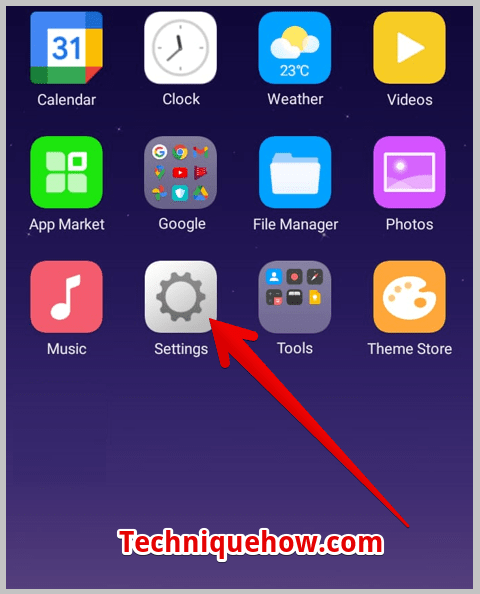
Steg 2: Bläddra nedåt för att hitta alternativet Ansökan och tillstånd, och klicka på den.
Steg 3: På nästa sida måste du klicka på alternativet App-hantering.
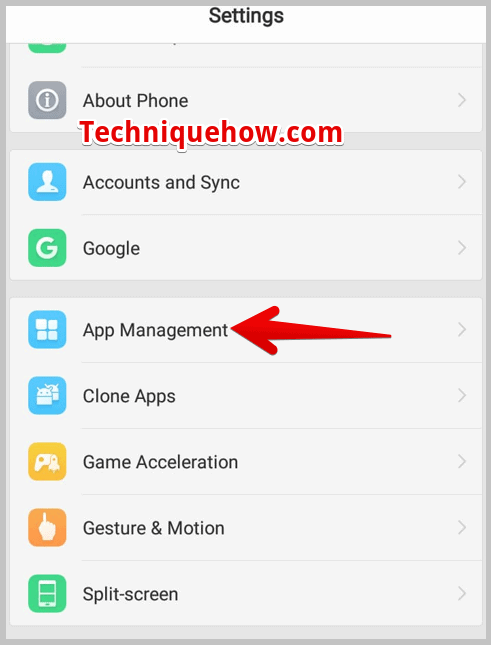
Steg 4: Du får se alla program som finns tillgängliga på din enhet. Bläddra nedåt för att hitta appen. Instagram. Tryck på den.
Se även: Vad betyder det blå krysset på Snapchat - Få reda på det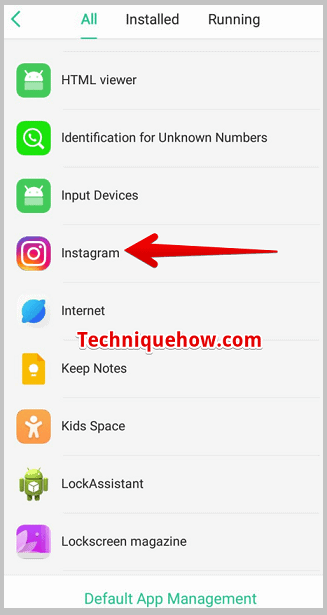
Steg 5: Klicka sedan på alternativet Intern Förvaring. Du kommer till en ny sida där du hittar alternativet Rensa cacheminnet i rött. Klicka på den.
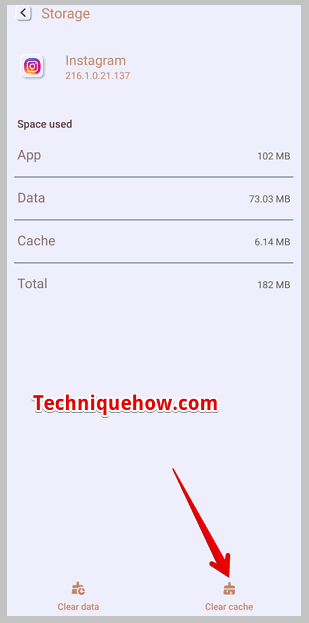
Steg 6: Öppna Instagram-appen och kontrollera om problemet är löst eller inte.
3. Logga ut eller logga in på Instagram
En annan effektiv teknik för att lösa problemet med "Den här berättelsen är inte längre tillgänglig på
Instagrams fel är att logga ut ur kontot en gång och sedan logga in igen.
Punkterna nedan hjälper dig att få reda på hur du gör det:
Steg 1: Öppna programmet Instagram.
Steg 2: I det nedre högra hörnet av skärmen hittar du din profilbild, klicka på den.
Steg 3: Nu kommer du till din profilsida, i det övre högra hörnet klickar du på alternativet som syns som tre horisontella linjer.
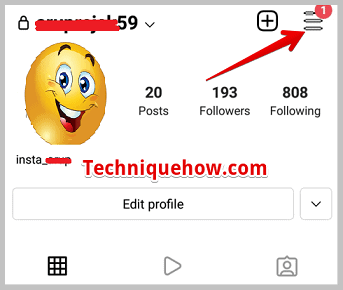
Steg 4: Du får några alternativ. Klicka på det första, dvs. Inställningar.
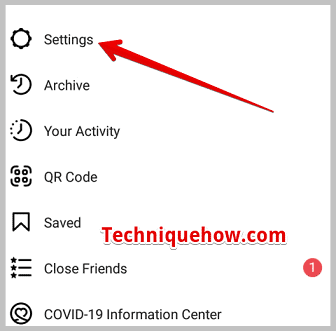
Steg 5: Du kommer till nästa sida, bläddra nedåt på sidan för att hitta Logga ut i slutet. Klicka på det.
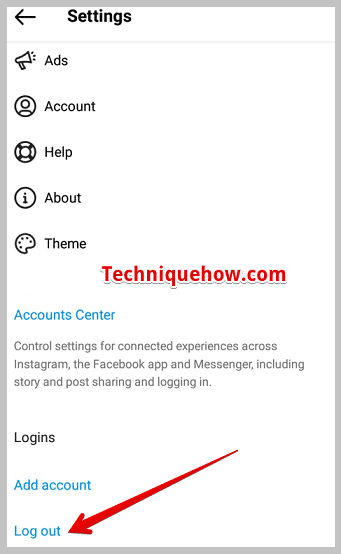
Steg 6: Du kommer att uppmanas att bekräfta det. Du kan också markera rutan med texten Kom ihåg mina inloggningsuppgifter för att slippa ange alla dina uppgifter för att logga in och klicka sedan på Logga ut.
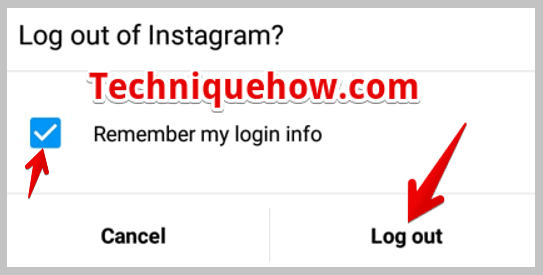
Steg 7: Därefter kommer du till sidan Logga in/registrera dig. Ditt konto visas som ett alternativ för att logga in. Klicka på det.
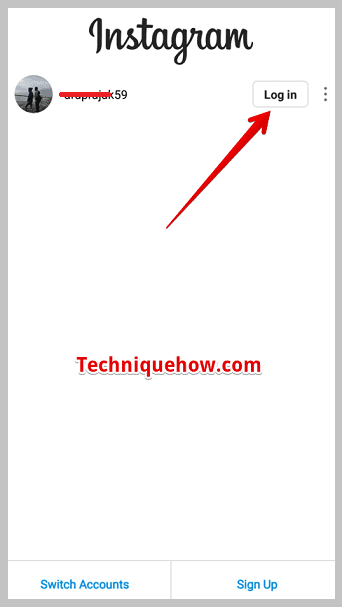
Steg 8: Ange ditt användarnamn och lösenord för att logga in på ditt konto (förutsatt att du inte har kryssat i kryssrutan Kom ihåg mina inloggningsuppgifter ).
Steg 9: Nu kan du kontrollera om berättelsen är tillgänglig för dig att öppna eller inte.
Den här tekniken löser eventuella tekniska problem. Om berättelsen inte är tillgänglig kan det bero på att den inte längre är tillgänglig för visning.
Varför visas detta fel på Instagram:
Instagram visar meddelandet Den här berättelsen är inte längre tillgänglig på Instagram för berättelser som inte längre kan öppnas eller ses.
1. Historien har gått ut (efter 24 timmar).
Instagram tillåter inte att du öppnar en berättelse efter att den har löpt ut, utan har en funktion som gör att alla berättelser försvinner efter 24 timmar.
Du kan bara öppna en berättelse som laddades upp för mindre än 24 timmar sedan. Om du har tittat på berättelsen en gång under den tiden, men inte kan se den för andra gången, beror det förmodligen på att berättelsen har gått ut efter 24 timmar och inte längre kan öppnas av andra.
Därför visas meddelandet Den här berättelsen är inte längre tillgänglig på Instagram när du försöker öppna den utgångna berättelsen antingen med en länk eller genom att trycka på den.
Se även: Varför står det "Följ" i stället för "Lägg till vän" på Facebook?2. Instagram har tagit bort berättelsen
En annan möjlig förklaring till meddelandet "Den här berättelsen är inte längre tillgänglig på Instagram" är att Instagram har tagit bort berättelsen på grund av brott mot regler eller riktlinjer.
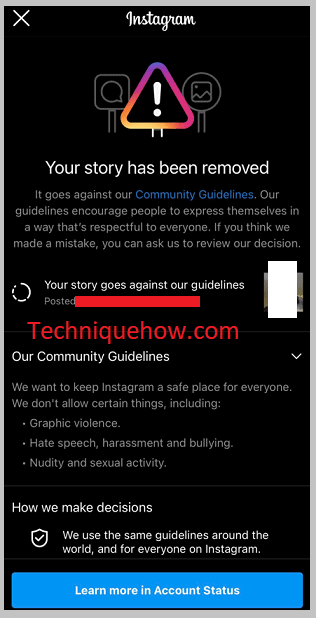
Om en berättelse bryter mot Instagrams riktlinjer och regler tas den omedelbart bort av Instagram. Instagram har en del strikta regler som du gick med på när du öppnade ditt konto. Om du eller någon annan har delat eller lagt upp olämpligt eller förbjudet innehåll, bilder eller meddelanden på Instagrams berättelse är det nästan säkert att berättelsen har tagits bort från kontot omedelbart.på Instagram.
Om du delar innehåll på Instagram stories som strider mot policyn ingriper Instagram och i slutändan tar de bort det så att det inte längre är tillgängligt för följare att titta på.
3. Personen raderade berättelsen
Om användaren av det aktuella kontot har raderat den berättelse som han eller hon laddade upp för ett tag sedan kan du inte längre öppna den och det är därför du förmodligen får meddelandet.
Även om du har sett berättelsen tidigare kan du inte öppna den om användaren har raderat den från Instagram.
När berättelsen raderas kan du inte längre se den. Det är inte ett tekniskt fel, utan beror helt enkelt på att berättelsen inte längre är tillgänglig på Instagram för att följare ska kunna se den, eftersom kontots användare har raderat den efter att ha laddat upp den.
4. Personen har blockerat dig
Om användaren har blockerat dig från sitt konto kommer du inte längre att kunna se deras berättelser. Detta är en annan möjlig orsak till att du får meddelandet Den här artikeln är inte längre tillgänglig '.
Om du har öppnat samma berättelse tidigare men nu inte kan öppna den kan du ha blivit blockerad. Om personen har blockerat dig kan du inte längre se hennes nuvarande och framtida berättelser och du kan inte heller skicka meddelanden till kontot eller ens hitta kontot på Instagram längre.
En berättelse som var tillgänglig för dig för ett tag sedan men inte för tillfället kan betyda att den andra personen har blockerat dig nyligen och att du därför inte längre kan se berättelsen.
Om du inte har uppdaterat din profil nyligen kan det se ut som om du kan öppna berättelsen genom att klicka på den, men när du gör det visas meddelandet ' Den här berättelsen är inte längre tillgänglig på Instagram".
De viktigaste punkterna:
Det kan till exempel bero på att berättelsen har gått ut, att användaren har blockerat dig, att användaren har raderat berättelsen eller att Instagram självt har tagit bort berättelsen.
Men det finns några sätt att åtgärda det, till exempel genom att uppdatera flödet, radera Instagram-cachen eller logga in & logga ut från kontot en gång till.
